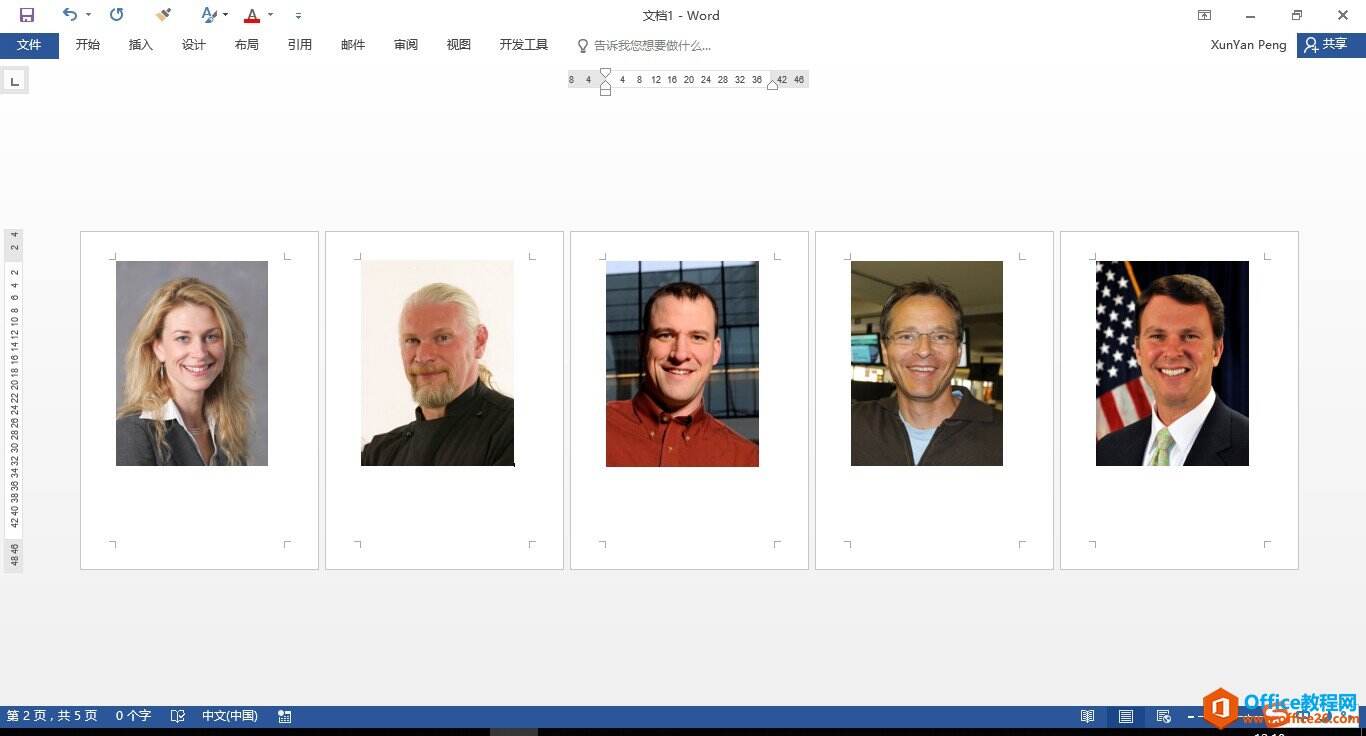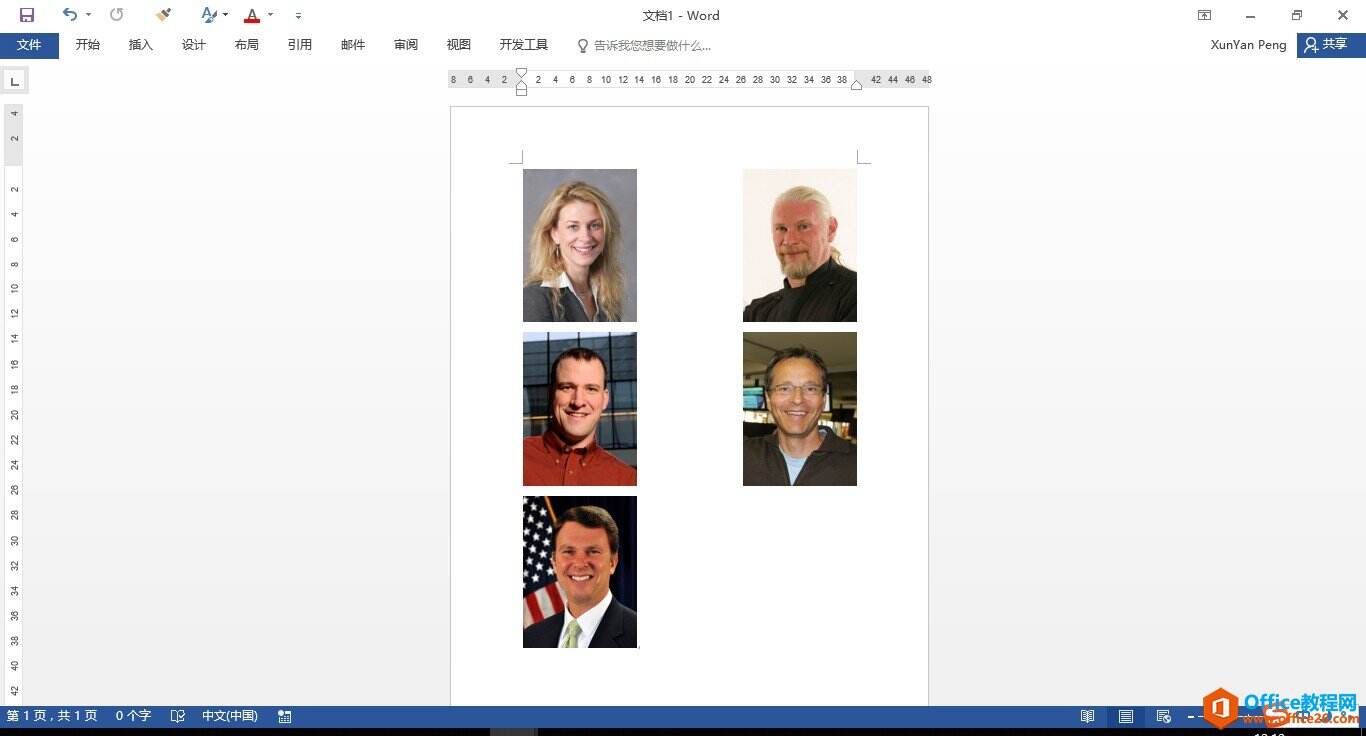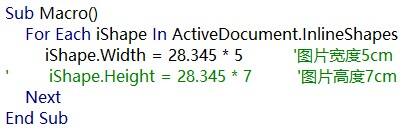如何利用三行代码搞定word中批量统一图片大小
办公教程导读
收集整理了【如何利用三行代码搞定word中批量统一图片大小】办公软件教程,小编现在分享给大家,供广大互联网技能从业者学习和参考。文章包含439字,纯文字阅读大概需要1分钟。
办公教程内容图文
执行宏后,所有图片缩小为5cm宽度,一个页面可以放下5张图片了。
接下来介绍如何通过简单的VBA代码实现一键批量修改所有图片大小。
第一步:单击【开发工具】→【查看代码】→【插入】→【模块】
第二步:输入以下代码(不区分大小写)
※代码含义提示
For Each iShape In ActiveDocument.InlineShapes … Next
遍历循环Word中所有图形
iShape.Width = 28.345 * 5 或 iShape.Height = 28.345 * 7
指定图片宽度为5cm 或 高度为7cm(28.345是单位换算),由于图片纵横比是固定的,所以只需用代码指定图片宽度或高度其中一项即可
※用户操作
单击【开发工具】→【宏】→选中宏名为Macro→【执行】
办公教程总结
以上是为您收集整理的【如何利用三行代码搞定word中批量统一图片大小】办公软件教程的全部内容,希望文章能够帮你了解办公软件教程如何利用三行代码搞定word中批量统一图片大小。
如果觉得办公软件教程内容还不错,欢迎将网站推荐给好友。